如果您在Mac上使用“日历”应用程序,并且在其中设置了各种帐户(例如Google或Exchange),那么您就可以使用超酷的可用性功能。这样一来,您可以查看邀请参加活动的人的开放时间。
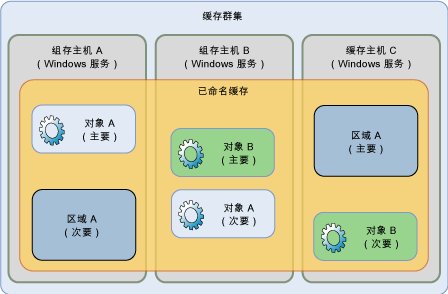
除了这种便利之外,您还可以决定是否希望自己的那些帐户影响可用性。
如果您尚未在Mac上的“日历”中签出可用性选项,我们将向您展示如何进行。
查看受邀者的空房情况
如果您要计划一个活动,无论是会议,聚会还是其他聚会,如果您都不知道每个人的日程安排,可能很难做。在Mac上的日历中,您可以检查邀请对象的可用性,以简化计划。
请注意Apple的功能:
如果您的活动在跟踪可用性的日历服务(例如CalDAV)上,则只会看到“检查可用性”。
1) 像往常一样创建活动,并在右侧添加被邀请人。
2)如果看到“ 检查可用性”按钮,请继续单击它,或从菜单栏中选择“ 窗口” >“ 可用性面板 ”。
检查日历可用性Mac
3)当面板打开时,您将看到被邀请者及其可用性的列表。您也可以单击以查看“全天”或“仅工作时间”,切换到其他日期,或选择“下一个可用时间”。
日历可用性面板Mac
4)如果您需要为活动选择其他时间,则可以在“可用性”面板中直接进行。然后,您会收到事件已更改的通知,询问您是否要还原,编辑或发送更新。
更改事件对话框
5)使用完面板后,单击底部的完成。
禁用对可用性的影响
假设您在“日历”应用中启用了Google日历,但不使用它来计划活动。也许您可以使用它来提醒自己一些任务,作为每天记录活动的日志,甚至是时段清单。
将这些类型的事件添加到日历中并不意味着您“无法”与他人见面,对吗?解决方法如下。
1)打开边栏中的日历列表,然后选择一个帐户。
2)无论是右键单击该帐户,或单击编辑从菜单栏中选择获取信息。
3)取消选中“ 事件影响可用性 ”框。
4)点击确定。
事件影响可用性框Calendar Mac
现在,如果有人邀请您参加活动并检查您的空房状况,您将在该帐户中显示为对他们有空。












